A veces una cosa tan sencilla —como pasar una foto del celular a la computadora— puede desquiciar a cualquiera. Ello resulta tan molesto como contestar una llamada cuando el smartphone se está cargando: ¿no se podría atender desde la PC? La aplicación Tu Teléfono, de Microsoft, busca eliminar la barrera que existe entre ambos equipos.
Como adelanto, la plataforma facilita desde contestar una llamada entrante hasta copiar rápidamente una foto de la cámara del celular para enviarla por correo.
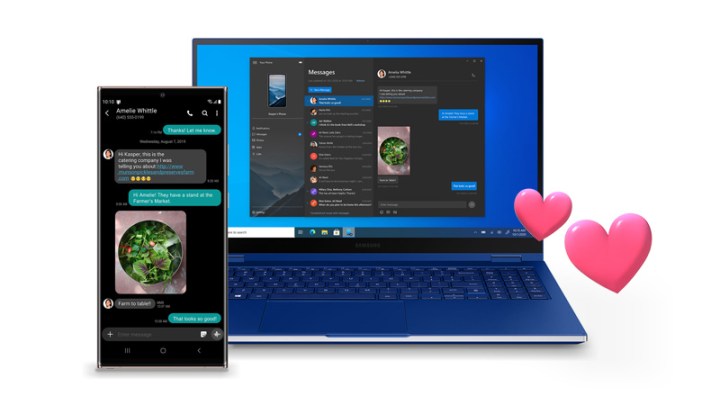
Primeros pasos
Lo primero que debes hacer es contar con la aplicación Tu Teléfono tanto en tu Android como en tu computadora (Windows 10). Una vez que hayas iniciado sesión con tu cuenta de Microsoft en ambos dispositivos, lo que sigue es dar los permisos correspondientes para que la comunicación se establezca. Este proceso puede tardar algunos minutos.
En la nueva interfaz que se despliega en tu equipo de cómputo, vas a ver una barra vertical con distintos botones, incluyendo una miniatura de tu celular. Las tres líneas horizontales en la esquina superior izquierda no sirven más que para expandir o contraer la barra.

Notificaciones
Para visualizar las notificaciones de tu Android directamente en tu computadora, dirígete al ícono de la «campanita» en la barra vertical izquierda. Da clic en el botón Comenzar y sigue las instrucción para otorgar los permisos correspondientes.
Una vez hecho eso, se desplegarán las notificaciones actuales y entrantes de tu celular. La buena noticia es que puedes interactuar con estas, por ejemplo, contestar un mensaje de WhatsApp o reproducir un video de YouTube —en caso de que recibas avisos de canales— directamente en tu PC.
Con el fin de no recibir un sinfín de alertas, puedes precisar solo las que te interesan. Selecciona la opción Personalizar en la parte superior derecha; en la nueva interfaz, desmarca los botones de las plataformas que deseas «silenciar».
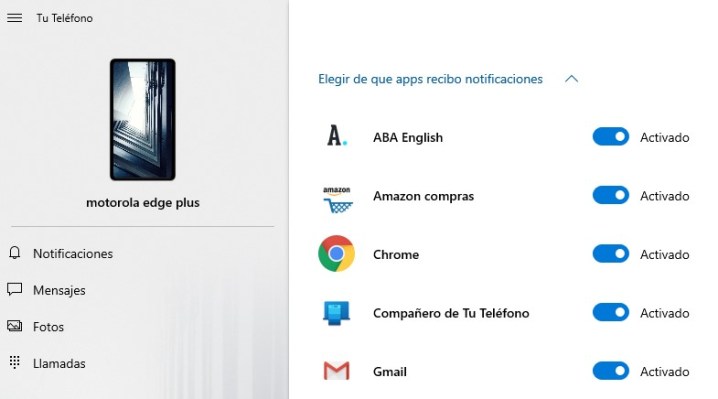
Mensajes
Si bien cada vez son menos usados, Tu Teléfono te deja contestar y mandar mensajes tipo SMS directamente desde tu computadora, como si lo hicieras desde tu smartphone.
Una vez que estés en la sección Mensajes, pulsa sobre el botón Mensaje nuevo. Lo que sigue es indicar el contacto al que se lo quieres enviar, escribirlo y dar clic en el botón Enviar, representado por el ícono de un avión de papel.
Fotos
Tal vez es uno de los aspectos más destacados de Tu Teléfono: acceder a las imágenes fijas que tomas con la cámara de tu celular en tu equipo de cómputo.
Dirígete a Fotos, el ícono que representa un paisaje en la barra lateral izquierda. Inmediatamente, se mostrarán todas las imágenes que tienes en la cámara de tu teléfono. Llama la atención que también deja visualizar todas las capturas de pantalla que has realizado.

Cuando das clic en una imagen, es posible desde guardarla en la computadora hasta abrirla con otro programa con el fin de editarla.
Llamadas
También resulta otro aspecto fundamental de la aplicación de Microsoft, el poder hacer y recibir llamadas desde tu computadora.
Dirígete a la sección Llamadas, el ícono que representa un teclado de marcación en la barra lateral izquierda. Activa los permisos correspondientes. Una vez hecho eso, estás listo para ponerte en comunicación con un contacto: solo debes buscarlo en la barra y presionar el ícono del teléfono.

Cuando haya una llamada entrante, aparecerá una notificación en el escritorio de tu computadora para que la puedas tomar.
Por último, asegúrate de tener unos audífonos con micrófono para tener una mejor experiencia.
Aplicaciones
Tu Teléfono también te deja ver las aplicaciones de tu móvil en tu computadora, aunque esta característica no está disponible para todos los celulares Android, así que si no te aparece la sección correspondiente, tal vez sea cuestión de esperar una próxima actualización.
Si sí puedes ver el apartado de Aplicaciones en la barra lateral izquierda, comprobarás que las que tienes instaladas en tu celular se replican en tu computadora. Para ejecutar una, solo debes dar doble clic; verás cómo se activa en el monitor de tu máquina (es como si se duplicara el display de tu smartphone).
Por el momento, únicamente se puede ejecutar una app a la vez, y si esta requiere reproducir algún sonido, se escucha en el teléfono, no en la computadora.
Experiencia general
Cada vez hay más plataformas que buscan comunicar más intuitivamente el celular y la PC, y Tu Teléfono, de Microsoft, es una de ellas.
De pronto la app tarda en responder en ciertos procesos en la PC, como por ejemplo contestar un mensaje de WhatsApp o recibir un mensaje SMS. Sin embargo, el hecho de poder ver las fotos o contestar llamadas del smartphone, realmente sí se ve como un verdadero beneficio.
En general, vale la pena descargar Tú Teléfono, probar sus distintas funciones y encontrarle una utilidad práctica, la cual puede ser diferente entre usuario y usuario.



